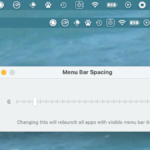Je vais d’abord vous donner la mauvaise nouvelle : il existe toutes sortes de dangers sur le web qui peuvent rendre vos dispositifs et vos données vulnérables. La bonne nouvelle ? Les navigateurs et les plateformes modernes intègrent de nombreuses protections de sécurité, donc si tous vos logiciels sont à jour, vos chances de rester en sécurité augmentent considérablement.
Une des fonctionnalités offertes par Google Chrome est la vérification de sécurité, dont le nom rassurant en dit long. On peut le voir un peu comme vérifier que toutes vos fenêtres et portes sont bien fermées avant de se coucher—cet outil inclut une variété de vérifications de sécurité, couvrant les mises à jour logicielles, les mots de passe, les paramètres du navigateur et les extensions tierces.
Comment fonctionne la vérification de sécurité
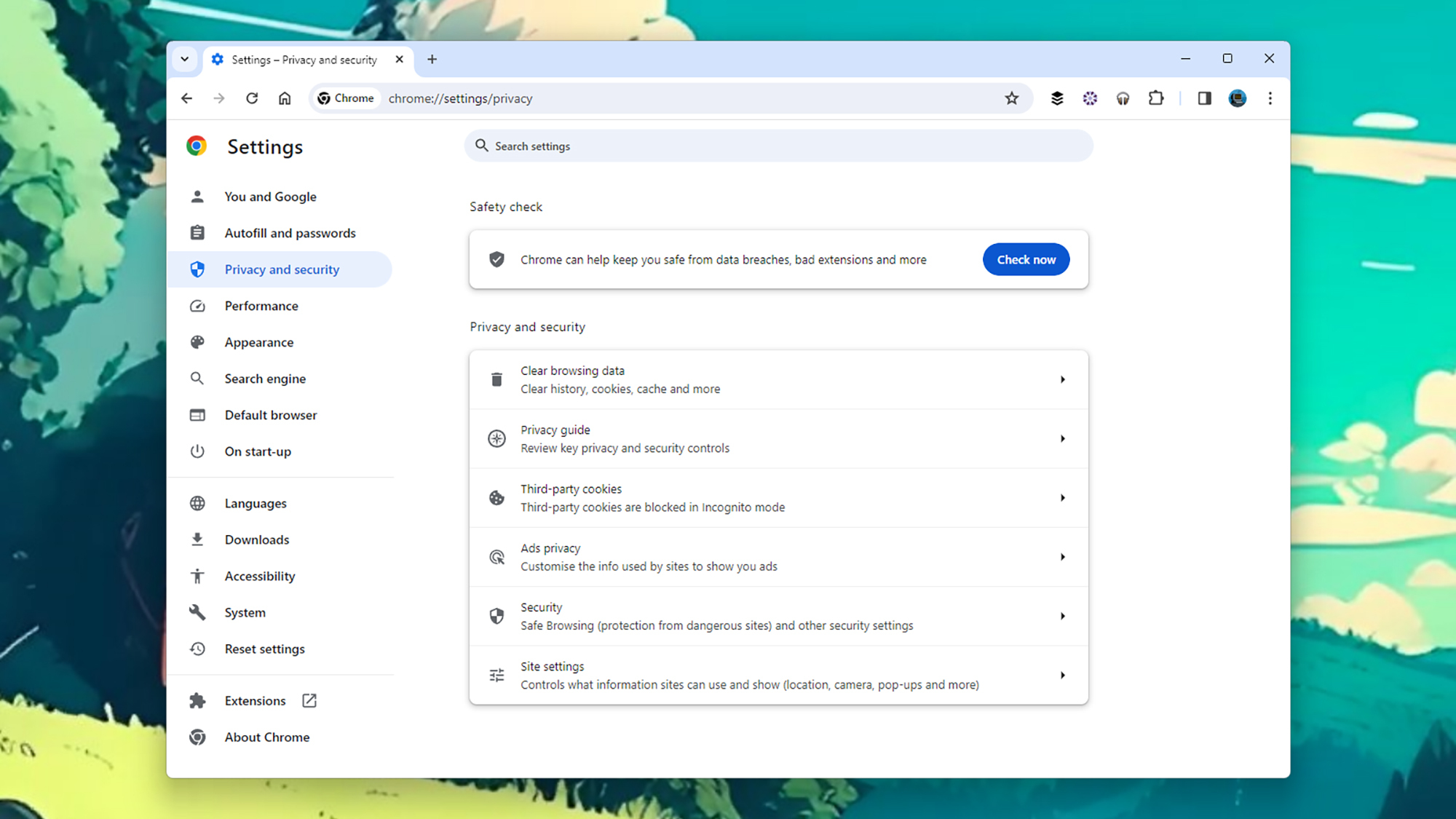
Crédit : Cours Technologie
Il y a trois domaines principaux dans la vérification de sécurité : la première vérification consiste à s’assurer que vous utilisez la dernière version de Chrome. Comme mentionné précédemment, c’est l’un des meilleurs moyens de rester en sécurité—Chrome vous incitera à installer les mises à jour dès qu’elles sont disponibles, donc vous ne devriez pas rencontrer de problèmes ici, mais c’est aussi quelque chose que la vérification de sécurité examine.
Ensuite, il y a vos mots de passe, si vous laissez Google les gérer. La vérification de sécurité signale les mots de passe utilisés plusieurs fois, ceux qui sont faciles à craquer (généralement courts et simples), et les mots de passe compromis (ceux qui ont été exposés dans une fuite de données quelque part sur le web).
Les mots de passe de ces trois catégories peuvent compromettre votre sécurité, vous serez donc invité à changer ceux qui posent problème. Même si ces mots de passe concernent des comptes que vous n’utilisez plus beaucoup, ces comptes peuvent toujours être exploitables pour accéder à vous et à vos données—et si vous n’utilisez pas du tout d’anciennes applications et services, vous devriez couper complètement les liens avec eux.
Le troisième et dernier aspect de la vérification de sécurité est appelé Navigation sécurisée. Cela examine tout problème potentiel avec les sites web que vous visitez, les fichiers que vous téléchargez et les extensions de navigateur que vous installez. Cela se fait principalement de manière proactive et en arrière-plan, bien que vous receviez une alerte si Chrome prend des mesures pour vous protéger.
Il existe en fait deux niveaux de Navigation sécurisée : Standard et Améliorée. La protection améliorée, comme nous en avons parlé précédemment, est encore plus sécurisée—bien qu’elle envoie également plus de vos données à Google pour analyse, y compris des échantillons de pages et de téléchargements. Google a plus d’informations sur le fonctionnement de la protection améliorée ici.
Comment effectuer une vérification de sécurité
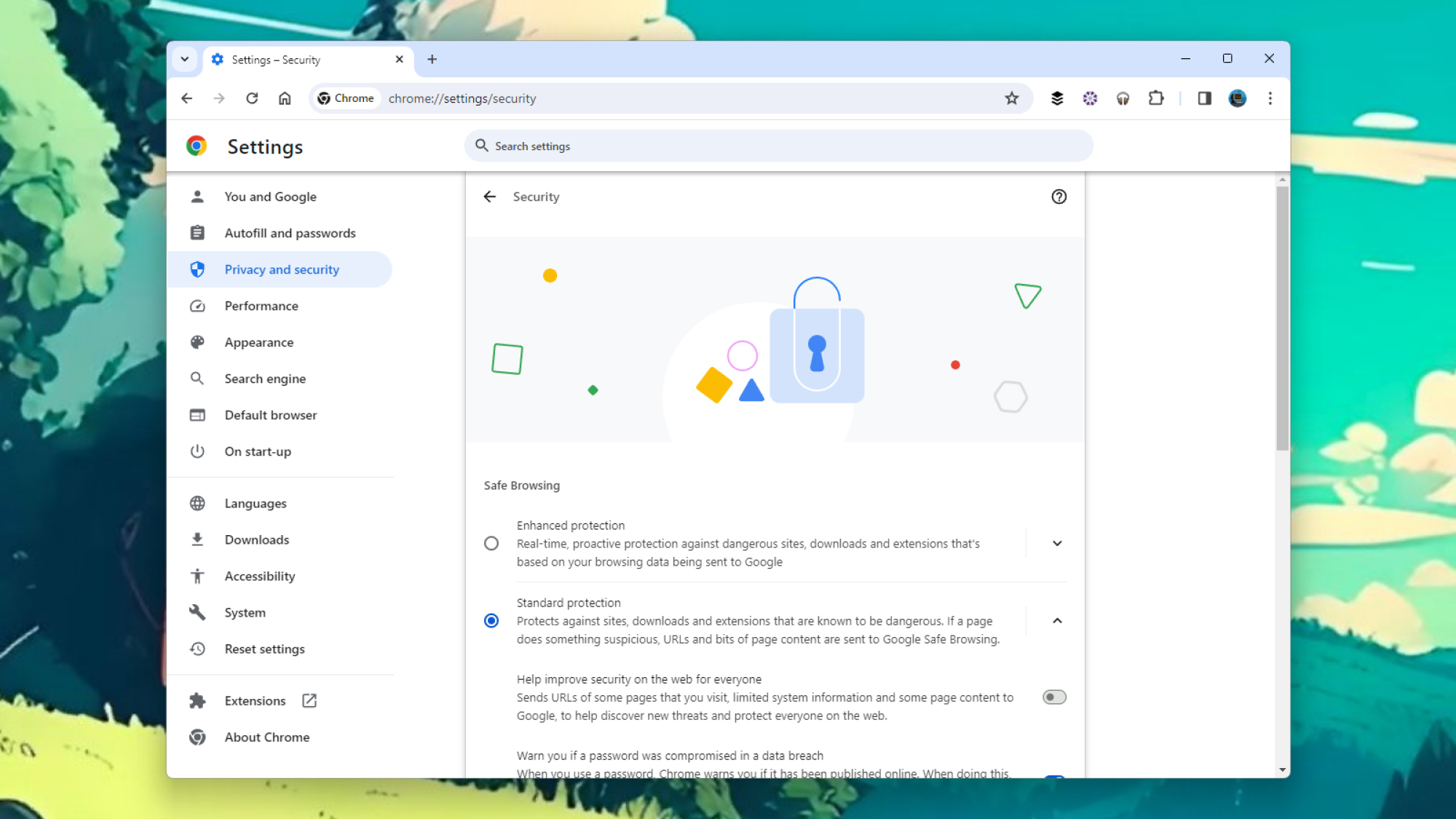
Crédit : Cours Technologie
Cliquez sur les trois points en haut à droite de l’interface Chrome, puis choisissez Paramètres. Si vous ouvrez l’onglet Confidentialité et sécurité sur l’écran suivant, vous devriez voir la section Vérification de sécurité en haut, avec un bouton Vérifier maintenant. Si vous avez récemment effectué une de ces vérifications, vous verrez plutôt un bouton de rafraîchissement.
Idéalement, vous obtiendrez une liste de coches bleues, mais si quelque chose nécessite votre attention, cliquez simplement sur le bouton approprié pour prendre les mesures nécessaires (mettre à jour Chrome vers la dernière version, par exemple). Suivez Navigation sécurisée, et vous pourrez basculer entre les niveaux de protection Standard et Améliorée mentionnés ci-dessus.
Il y a également de nombreuses autres options sur la page de navigation sécurisée, couvrant tout, depuis la gestion du HTTPS jusqu’à le fournisseur DNS utilisé par Chrome. La plupart du temps, vous pouvez laisser les paramètres par défaut en place et compter sur la vérification de sécurité pour vous avertir de tout ce qui pourrait être dangereux ou nécessiter votre attention.
À moins que vous n’ayez vos mots de passe en parfait ordre, Chrome va probablement signaler certains mots de passe réutilisés, faibles ou compromis qui nécessitent une attention. Cliquez sur Examiner pour jeter un œil de plus près au problème : vous pouvez suivre les liens vers les mots de passe problématiques, et dans chaque cas, vous obtiendrez un lien web Changer de mot de passe (ou il vous sera indiqué que vous devez visiter l’application concernée pour définir un nouveau mot de passe).
Il n’y a pas d’option pour exécuter la vérification de sécurité sur un calendrier, mais beaucoup des fonctionnalités à l’intérieur travaillent de toute façon en arrière-plan—tant que vous vous rappelez de la faire une fois par semaine ou ainsi, vous devriez être bien couvert. Elle est également disponible sur Chrome pour mobile, sous une forme légèrement différente : appuyez sur les trois points dans l’application sur Android ou iOS, puis Paramètres, pour trouver l’option Vérification de sécurité.